如何在 iPhone 和 iPad 上取消预购

您是否已经预订了某样东西,但现在又犹豫了?对您在 iTunes Store 上预购的电影或音乐专辑改变了主意?别担心,因为你还没有浪费你的钱。您需要做的就是取消预订,这可以在几秒钟内完成。
Apple 的 iTunes 和 TV 应用程序允许用户预订尚不可用的音乐和动作。未发布的项目可以预购,类似于您在商店中购买任何其他内容的方式。但是,与现有内容不同的是,我们不会立即向您收取预购费用。相反,您的付款方式将在您的商品发布之日收取费用,以便您在需要时有一个取消购买的窗口。
从 iPhone 和 iPad 取消预购内容
您的设备当前运行的 iOS/iPadOS 版本并不重要,因为此特定选项已经可用了很长一段时间。那么,让我们看看您需要做什么:
- 首先从 iPhone 或 iPad 的主屏幕启动 App Store。

- 接下来,点击菜单右上角的 Apple ID 个人资料图标继续。
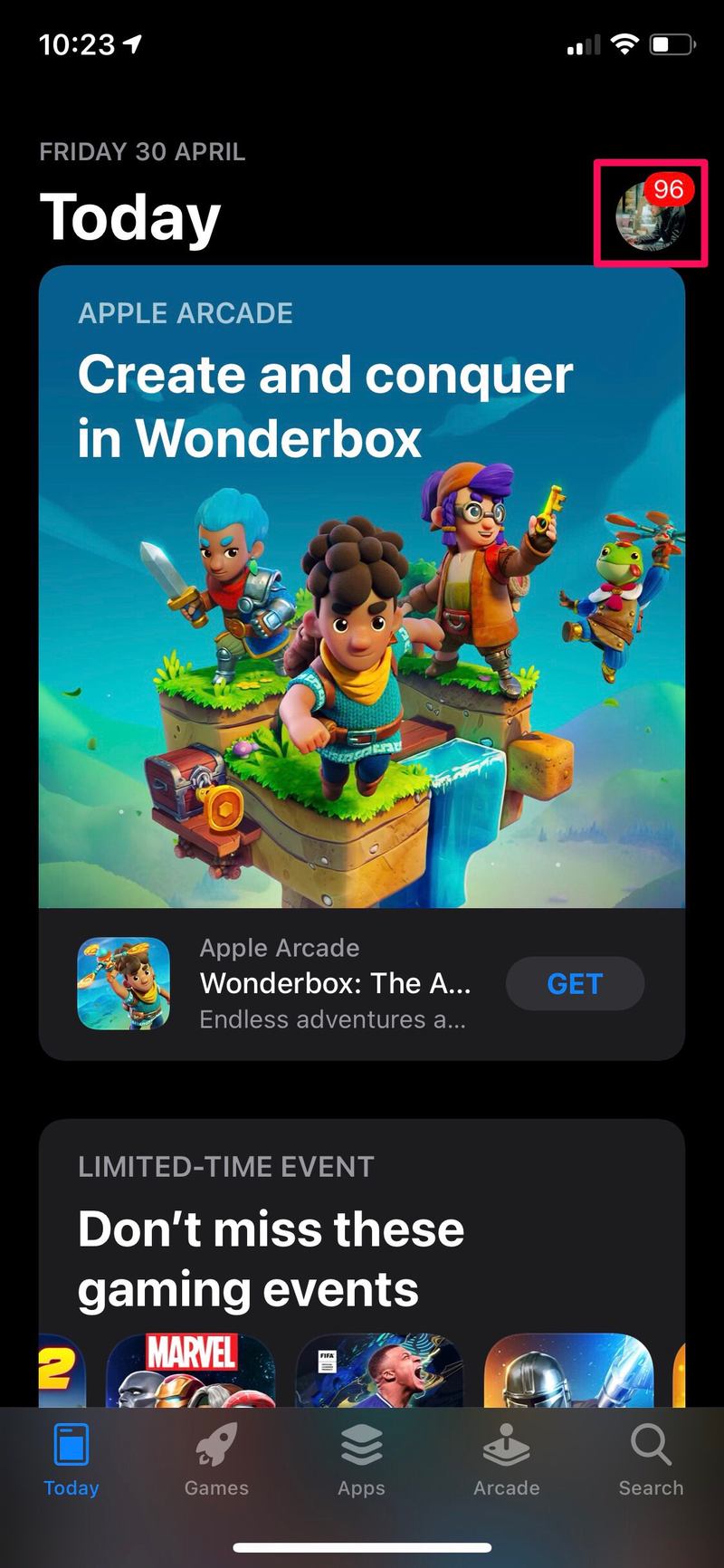
- 在这里,您会在需要更新的应用列表上方找到一个名为“个性化推荐”的选项。点击它继续。
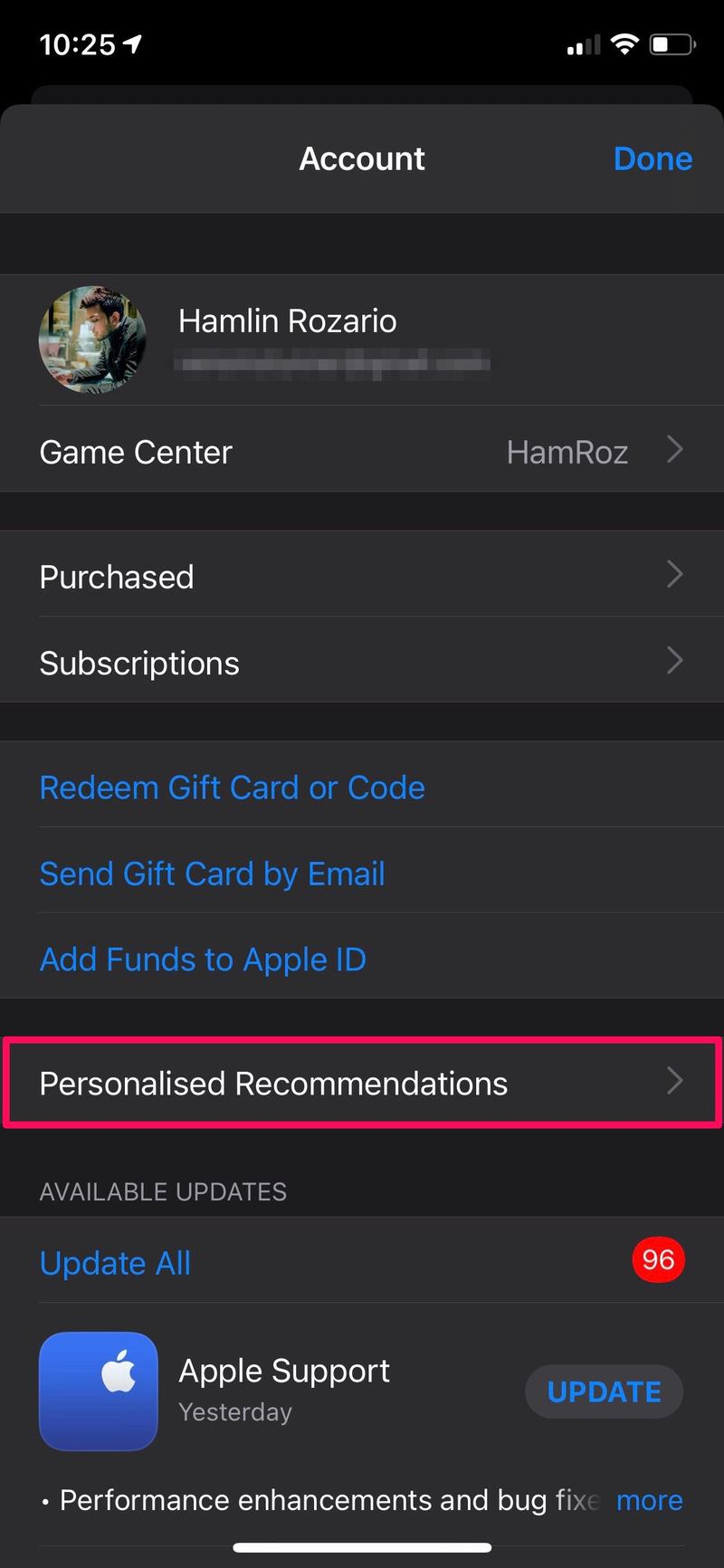
- 在此菜单中,选择“预购”选项以查看您在 iTunes Store 和 Apple TV 应用程序中进行的所有预购。
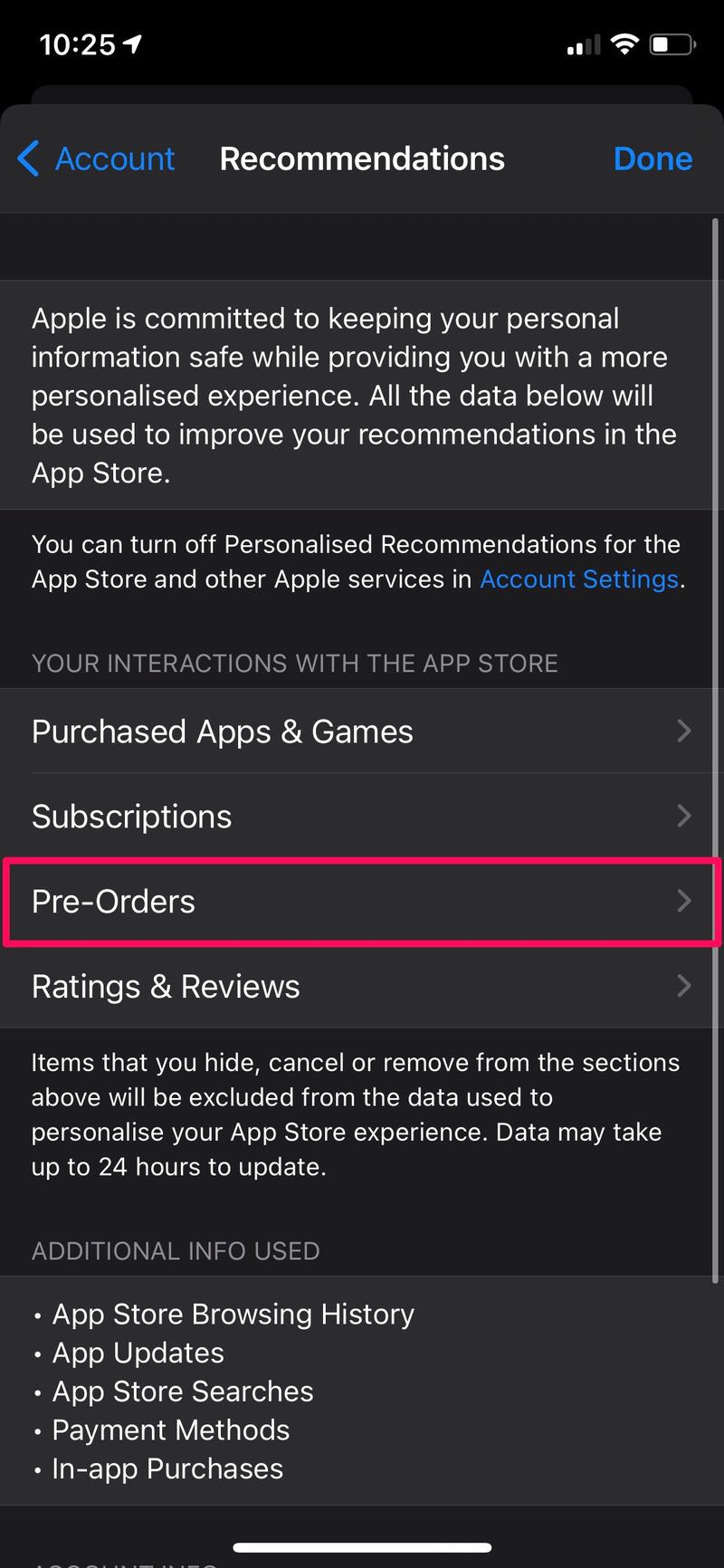
- 系统会提示您输入 Apple ID 密码。输入并点击“确定”。

- 接下来,只需点击您要取消的预订。

- 现在,选择以红色突出显示的“取消预购”,如下面的屏幕截图所示。
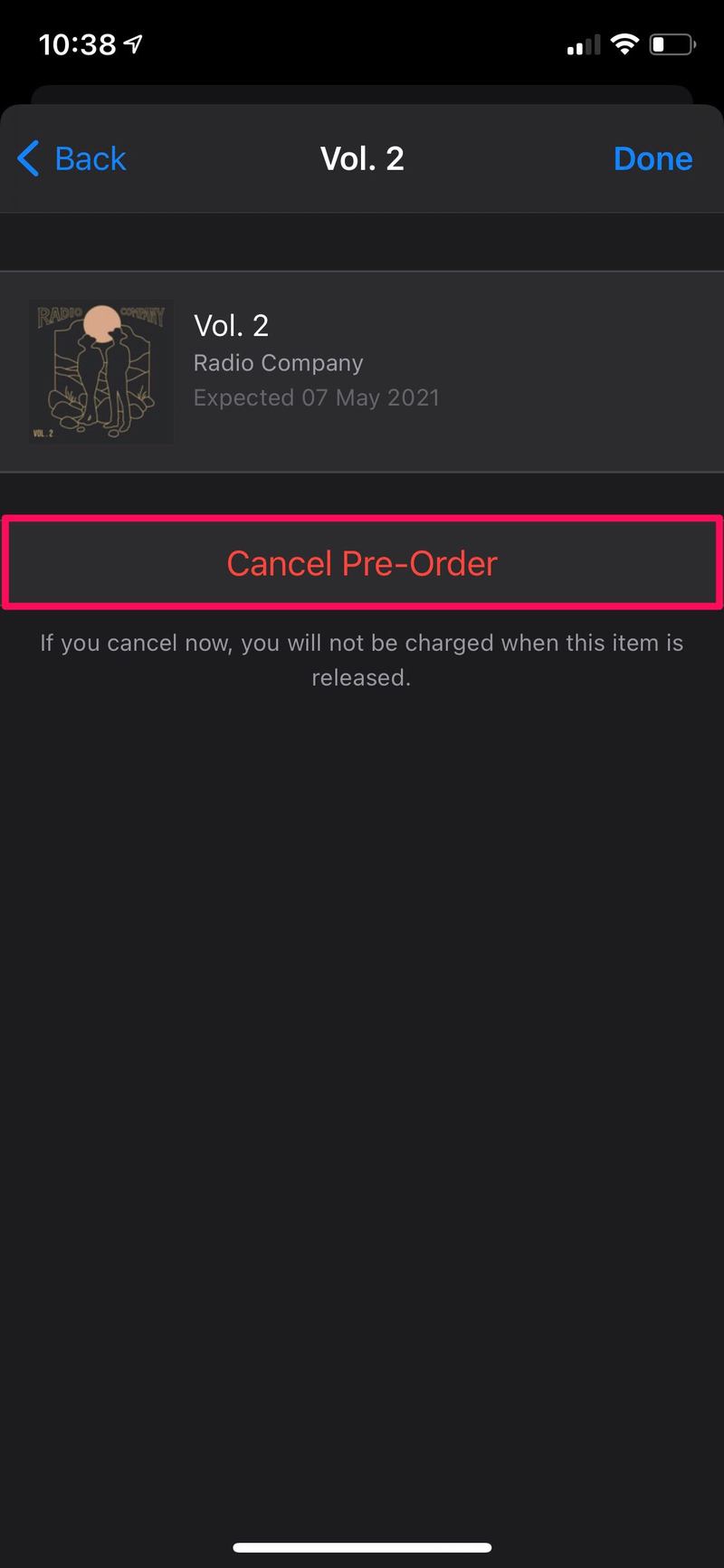
- 当系统提示您确认操作时,只需选择“是”即可。
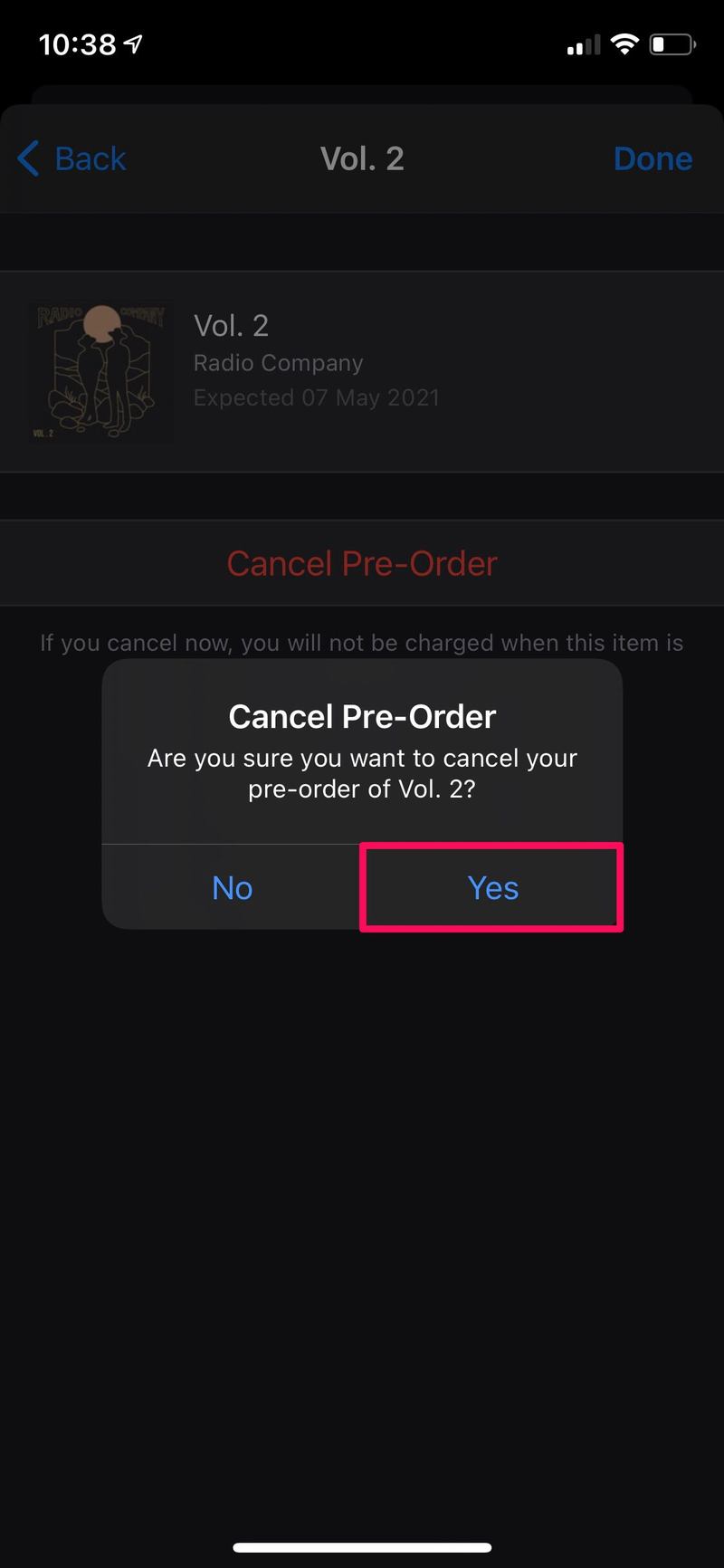
通过取消预购,您可以避免在商品上架当天从您的卡中扣除的费用。您也可以重复上述步骤来取消您的其他预购。
与许多其他销售数字商品的商店不同,Apple 不会立即向客户收取预购订单的费用,这是一件很棒的事情。这可能会避免人们在改变主意时要求的大量退款。
如果您目前正在 Mac 或 Windows PC 上阅读本文,则无需也拿起 iPhone 即可取消预订。在 Mac 上,您可以从 App Store 应用程序完成此操作。但是,如果您使用的是 PC,则可以使用 iTunes 并转到“帐户”->“查看我的帐户”来管理您的预购。
您是否能够及时取消预订并避免被 Apple 收费?你经常预购东西吗?您是否改变了对预订商品的看法?您如何看待这种能力?
